1、进入官网,点击进入社区

2、进入下载页面
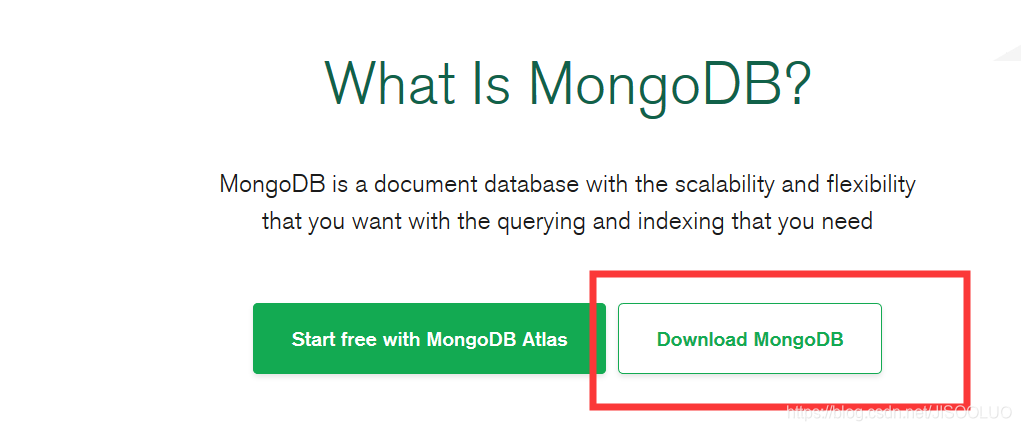
3、在这里选择你需要的版本以及系统,点击下载。若期间需要你注册登陆,你可以不用理会或者随便填一下。这里选择zip是将除了软件的其他东西都会下载下载,你可以选择只下载msi程序包。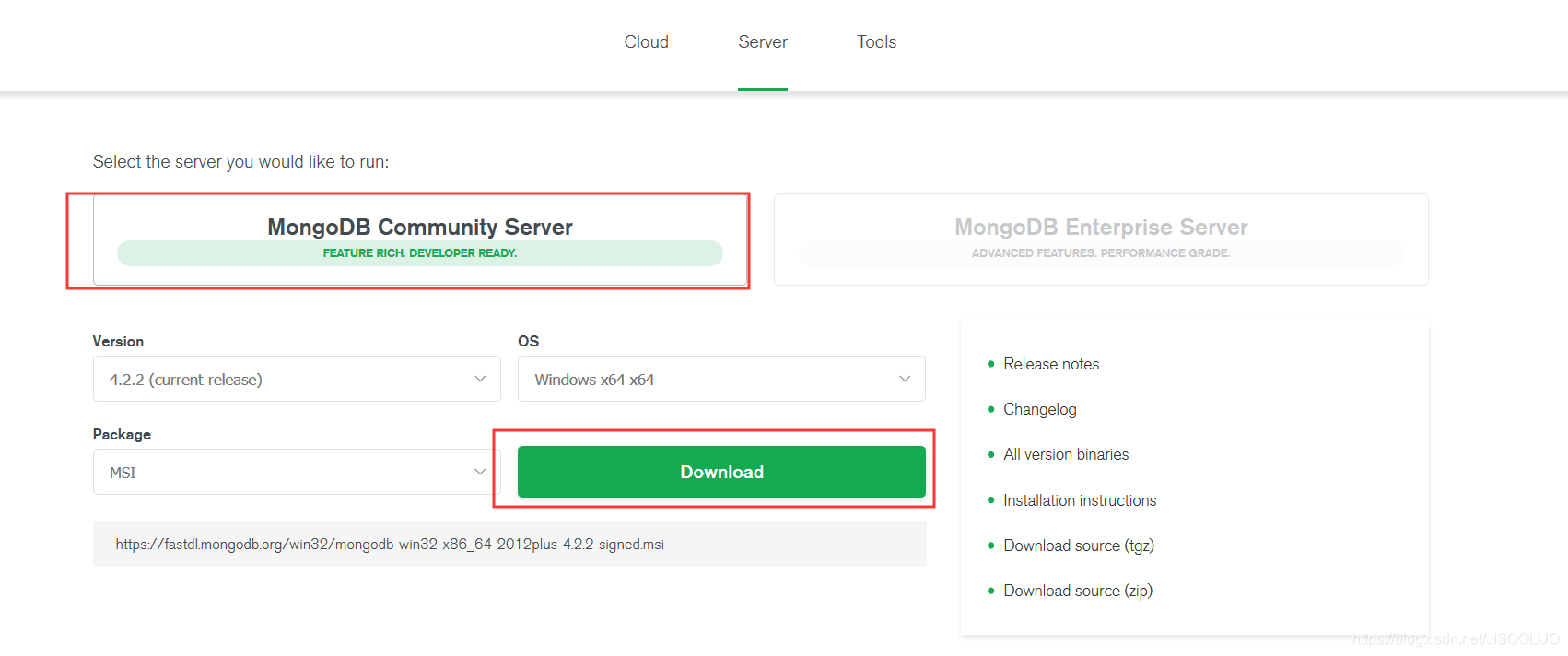
下载下来的是一个程序包。
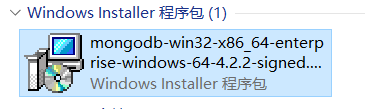
5、安装过程
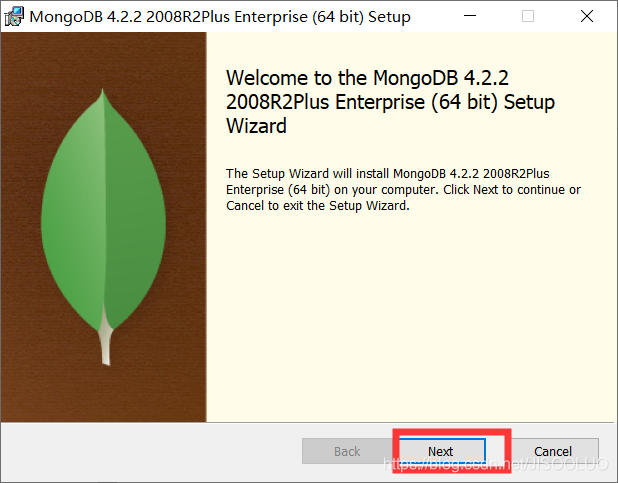
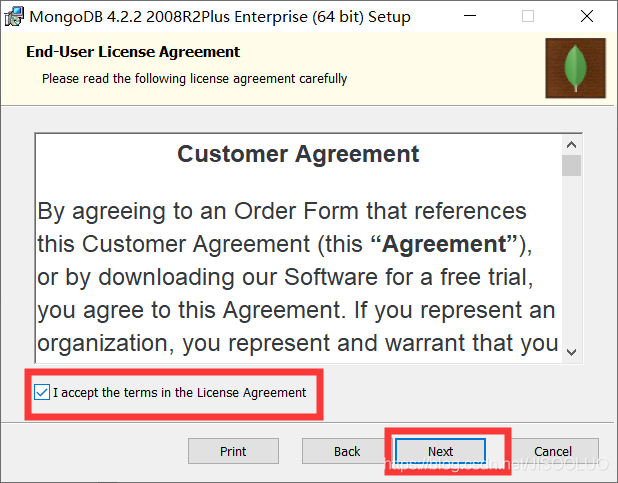
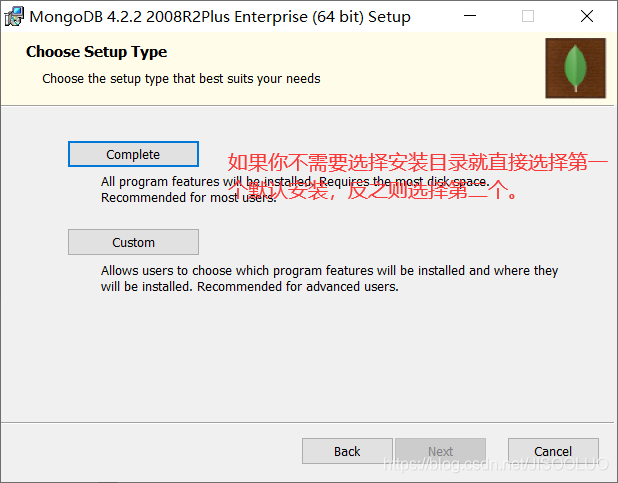
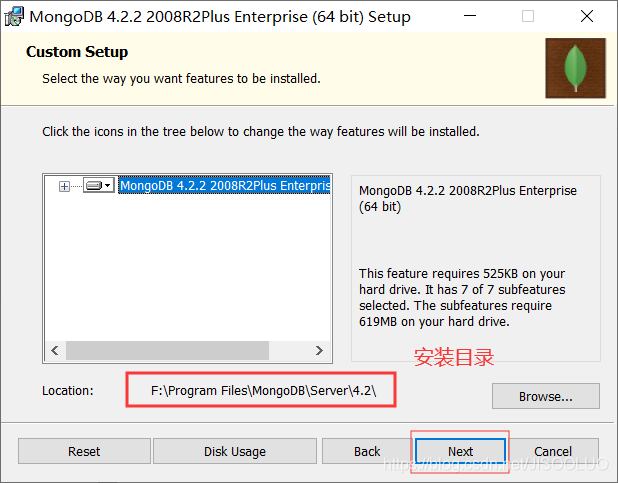
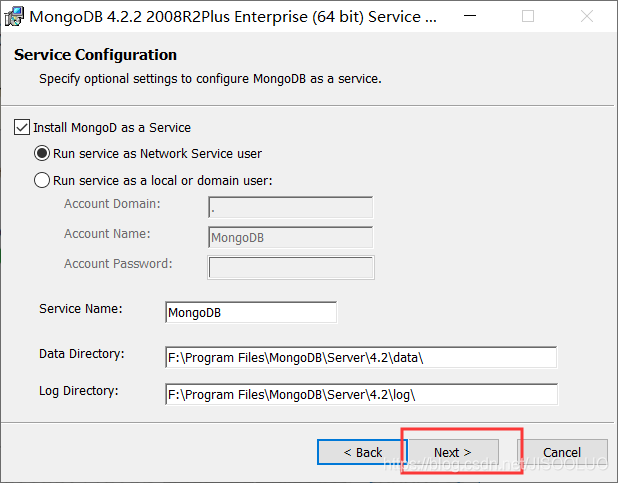
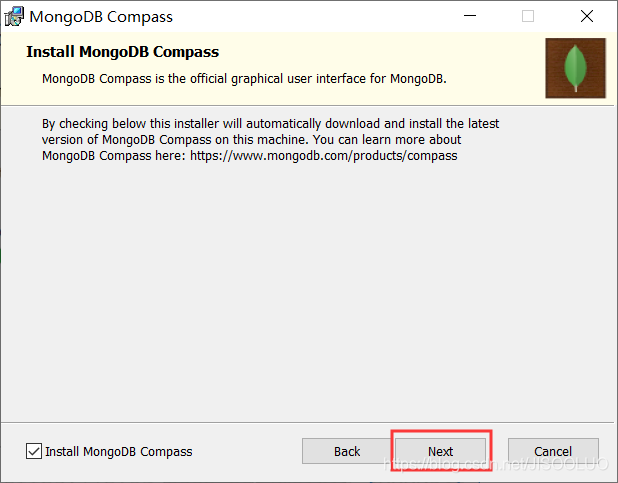
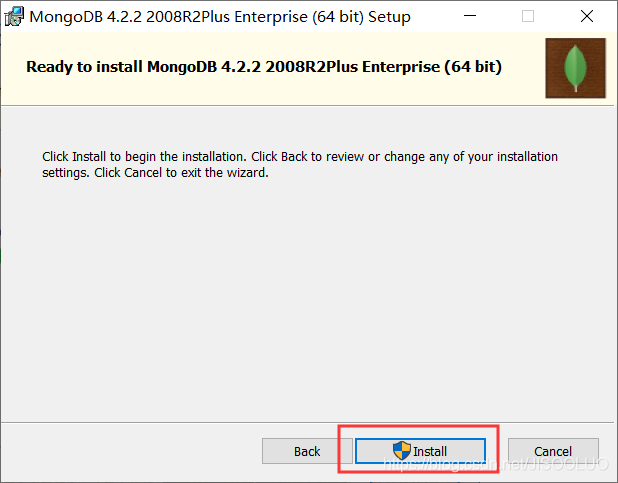
说白了就是除非你需要修改安装目录,否则可以一直点next
6、环境变量。
F:\Program Files\MongoDB\Server\4.2\bin这是我刚刚安装的目录。
7、配置环境变量
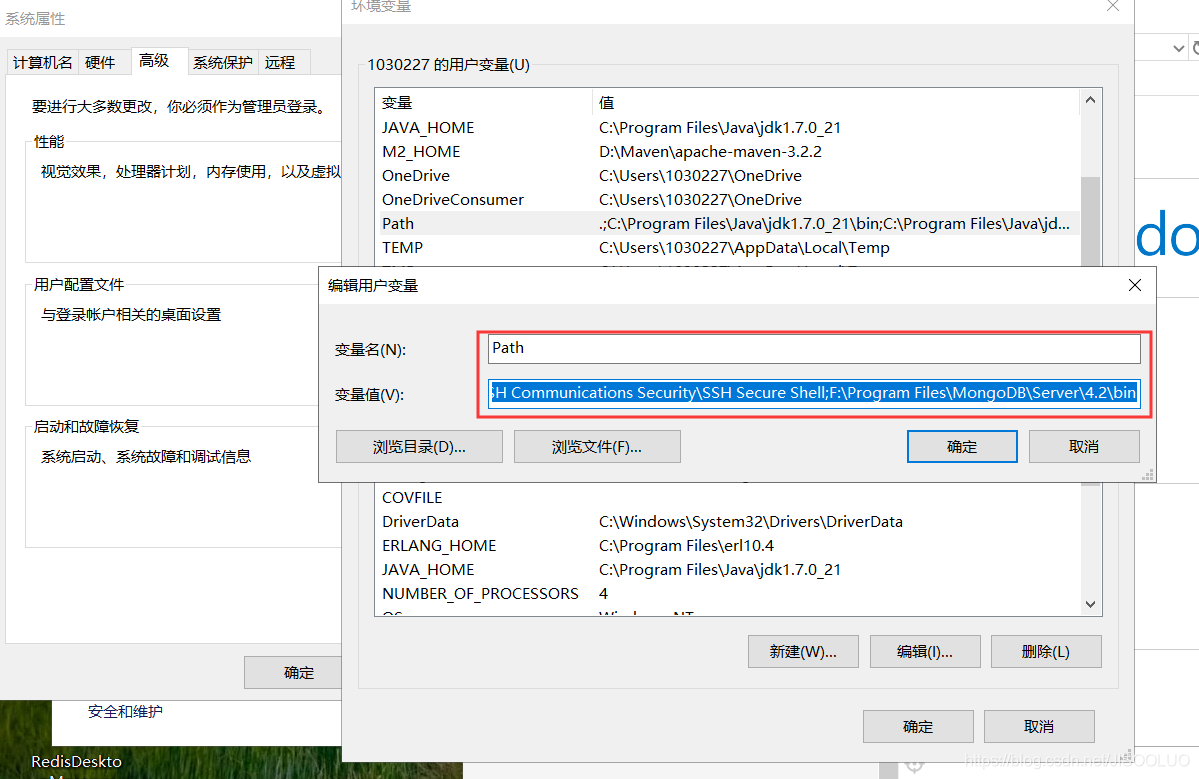 将第六步的安装目录的bin目录配置到用户的path中
将第六步的安装目录的bin目录配置到用户的path中
8、打开系统服务,查看是否有MongoDB这个服务

9、打开cmd,输入mongo,如果出现图中内容,说明安装成功
10、浏览器中输入地址localhost(127.0.0.1):27017出现图中内容
到这里为此就成功的安装了mongodb。
若你需要改变端口mongod --dapath F: \data\db --port 端口